Índice
- Instalar la aplicación (Android / iOS)
- Iniciar sesión
- FAQ's (Preguntas más frecuentes)
- Otros artículos de interés
Instalar la aplicación
Este apartado proporciona instrucciones para instalar la aplicación Movertis Assistant. Aquí están los pasos a seguir:
Haz click en el logotipo de Google Play si tienes un dispositivo Android o en el logotipo de la APP Store si tienes un dispositivo iOS. Estos enlaces te llevarán directamente a la página de descarga de la aplicación.

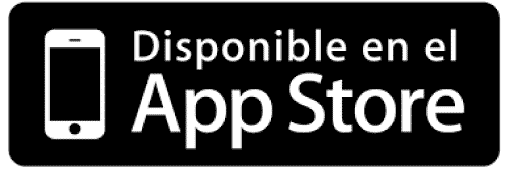
Una vez en la página de descarga, sigue las instrucciones proporcionadas por tu dispositivo móvil para instalar la aplicación Movertis Assistant.
Después de instalar la aplicación, ábrela en tu dispositivo.
Iniciar sesión
La primera vez que accedas a la aplicación, se te solicitará iniciar sesión. Para hacerlo, simplemente introduce tu número de teléfono en el campo disponible para ello y pulsa sobre "Acceder".
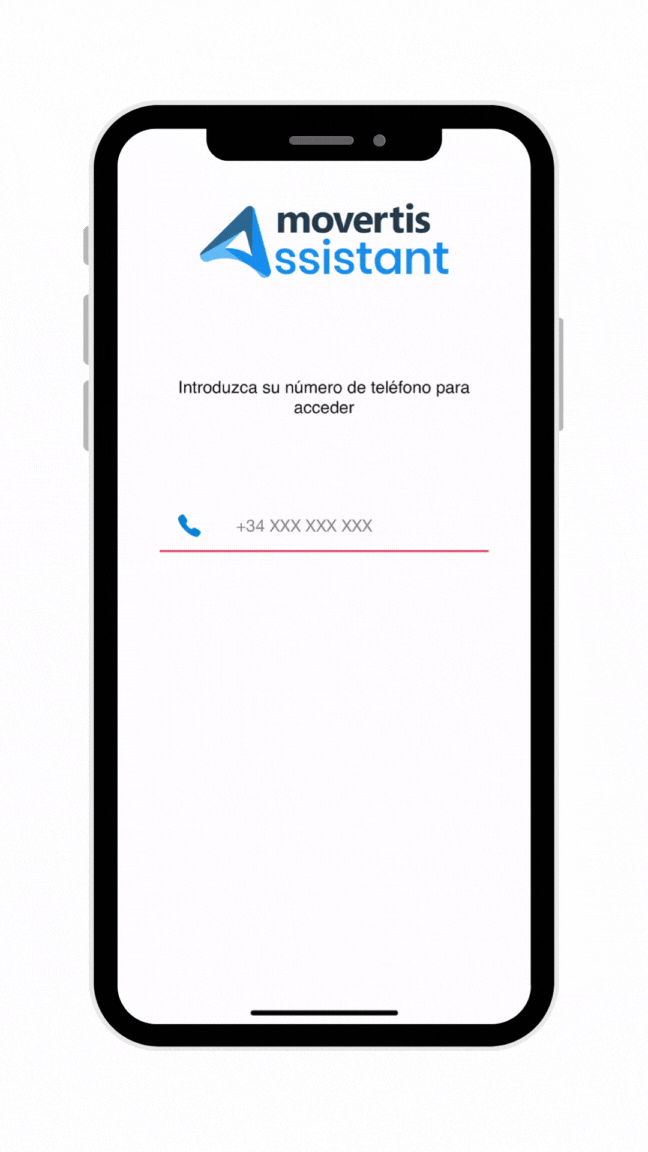
Importante: Tu número de telefono debe estar registrado previamente en nuestro sistema, en el apartado de "Conductores". i no tienes acceso a la plataforma Movertis debes solicitar a tu responsable de empresa que te registre en el apartado de "Conductores".
Tras introducir tu número de teléfono y hacer clic en "acceder", recibirás un código por SMS con cuatro dígitos. Simplemente, introduce el código SMS en el campo habilitado para ello.

Para acceder a la APP de Movertis Assistant, tan solo debes introducir el código SMS y hacer clic sobre "Comprobar". Si es la primera vez que accedes, deberás leer y aceptar los términos y condiciones de la APP.
Tras aceptar los términos y condiciones, se te abrirá una nueva pantalla con la página inicial de Moverits Assistant donde verás:
- Tu nombre y apellido
- Vehículo al cual estás vinculado (en el caso de estar vinculado en algún vehículo)
- Aplicaciones disponibles
- Formularios, tareas o costes pendientes en el día (en el caso de disponer de dichas soluciones contratadas)
- Menú principal

FAQ's (Preguntas más frecuentes)
No puedo descargarme la aplicación
- Verifica la conexión a Internet: Asegúrate de que tu dispositivo esté conectado a una red Wi-Fi estable o a una red de datos móviles activa y funcional.
- Espacio de almacenamiento insuficiente: Si recibes un mensaje de error indicando que no hay suficiente espacio de almacenamiento, libera espacio eliminando archivos innecesarios o desinstalando aplicaciones que no uses.
- Reinicia el dispositivo: A veces, reiniciar el dispositivo puede solucionar problemas temporales. Apaga y vuelve a encender tu dispositivo e intenta descargar la aplicación nuevamente.
- Actualiza el sistema operativo: Asegúrate de tener la última versión del sistema operativo instalada en tu dispositivo. Verifica si hay actualizaciones disponibles y realiza la actualización si es necesario.
- Borrar la caché de la tienda de aplicaciones: Ve a la configuración de tu dispositivo, selecciona "Aplicaciones" o "Administrador de aplicaciones", busca la tienda de aplicaciones (como Google Play Store o App Store) y borra la caché y los datos. Reinicia el dispositivo y vuelve a intentar descargar la aplicación.
- Verifica la configuración de seguridad: Algunas veces, las configuraciones de seguridad pueden bloquear la descarga de aplicaciones. Asegúrate de que la configuración de seguridad de tu dispositivo permita la descarga e instalación de aplicaciones de fuentes desconocidas, si es necesario.
- Consulta al soporte técnico: Si los problemas persisten, puedes contactar con nuestro equipo de soporte técnico para validar qué puede estar sucediendo.
No me llega el código SMS
- Verifica la conectividad de tu dispositivo: Asegúrate de tener una conexión de red estable y activa. Comprueba si puedes realizar llamadas o enviar y recibir otros mensajes de texto. Si no hay una conexión adecuada, es posible que debas solucionar problemas de conectividad antes de que puedas recibir el SMS.
- Reinicia tu dispositivo: A veces, reiniciar el dispositivo puede solucionar problemas temporales de red o de configuración. Apaga y enciende tu dispositivo y comprueba si el SMS llega después del reinicio.
- Verifica el número de teléfono: Asegúrate de que el número de teléfono ingresado en la aplicación sea correcto y esté actualizado. Un error en el número de teléfono podría impedir que el SMS se entregue correctamente.
- Consulta al soporte técnico: Si los problemas persisten, puedes contactar con nuestro equipo de soporte técnico para validar qué puede estar sucediendo.
Muestra un error de conductor no encontrado
- Verifica que el conductor está creado en la Plataforma Movertis: Es importante asegurarse de que como conductor, tu perfil haya sido creado correctamente en el sistema. Si no tienes acceso a la Plataforma Movertis, debes comunicarte con tu responsable directo que tenga acceso para verificar que tu número de teléfono ha sido registrado correctamente. Esto garantizará que puedas utilizar la aplicación y acceder a todas las funcionalidades necesarias.
- Verifica el número de teléfono: Asegúrate de que el número de teléfono ingresado en la aplicación sea correcto y esté actualizado. Un error en el número de teléfono podría impedir que el SMS se entregue correctamente.
¡Listo! Siguiendo estos sencillos pasos, podrás acceder a la aplicación de Movertis Assistant.
Apartado en construcción. Algunos enlaces no están operativos.
Otros artículos de interés
Te proporcionamos una lista de artículos que podrían ser de tu interés. Ten en cuenta que según el servicio contratado por tu empresa, algunas funciones pueden no estar disponibles.
- Cómo ver tus estilos y tiempos de conducción desde APP Assistant
- Como activar y desactivar el modo privado desde APP Assistant
- Cómo usar el chat de conductor desde APP Assistant
- Cómo usar y rellenar los formularios desde la APP Assistant
- Como ver los clientes y cargar la ruta a destino desde la APP Assistant
- Como activar el seguimiento GPS de mi móvil
- Como ver los documentos desde la APP del conductor
- Como elegir viaje privado/negocio desde la APP del conductor
- Como ver temp check
- Cómo usar y rellenar los costes desde la APP Assistant

